O iPhone 14 Pro e o iPhone 14 Pro Max começaram a alcançar clientes em todo o mundo. Para aqueles que atualizaram para um dispositivo, compilamos uma lista de 10 configurações úteis que vale a pena conferir abaixo.
Algumas configurações são exclusivas dos modelos do iPhone 14 Pro, enquanto outras foram introduzidas no iOS 16 para uma ampla variedade de iPhones.
Novas configurações para os modelos do iPhone 14 Pro
Ativar fotos ProRAW de 48 MP
Os modelos do iPhone 14 Pro apresentam um sistema de câmera traseira atualizado que pode tirar fotos de 48 MP, mas apenas no modo ProRAW, que pode ser ativado no aplicativo Configurações em Câmera → Formatos → Apple ProRAW Com a resolução definida para 48 MP. No aplicativo Câmera, um botão chamado RAW aparecerá no canto superior direito para ativar ou desativar facilmente o ProRAW.
As imagens ProRAW retêm mais detalhes no arquivo de imagem para maior flexibilidade de edição. As fotos ProRAW de 48 MP são arquivos muito grandes com 75 MB ou mais, portanto, considere o armazenamento do seu iPhone se estiver tirando fotos nesse modo.
Ative o modo cinematográfico em 4K
Em todos os quatro modelos de iPhone 14, os vídeos em modo cinematográfico agora podem ser gravados em 4K. Para ativar a resolução mais alta no aplicativo Configurações, toque em Câmera → Cinematografia Escolha 4K a 24 qps ou 4K a 30 qps.
Introduzido com a linha iPhone 13, o Modo Cinema apresenta um efeito de profundidade com alterações de foco automático para vídeos “cinematográficos”.
Modo de trabalho otimizado para pouca luz
Todos os quatro modelos do iPhone 14 apresentam um novo modo de movimento que se adapta a grandes vibrações, movimentos e vibrações para um vídeo mais suave. A Apple diz que o recurso pode ser usado para gravar vídeo enquanto dirige fora da estrada no carro, filmando um corredor e muito mais.
O botão Modo de ação pode ser encontrado no canto superior esquerdo do aplicativo Câmera para vídeo. No aplicativo Configurações, o Modo de ação pode ser otimizado para condições de pouca luz acessando Câmera → gravação de vídeo → modo de trabalho downlight.
Reproduza o som de inicialização
Um novo recurso de acessibilidade opcional para todos os modelos de iPhone 14 permite que um som seja reproduzido quando ligado e desligado. O recurso pode ser ativado no aplicativo Configurações abaixo Acessibilidade → Áudio/visual → Ativar e desativar sons.
Desligue a tela sempre ativa
O novo modo Always On Display do iPhone 14 Pro está ativado por padrão. Ele pode ser desativado no aplicativo Configurações abaixo Tela e brilho → Sempre.
O modo sempre ativo escurece toda a tela de bloqueio, mas ainda mostra a hora, a data, os widgets, o papel de parede e as notificações não lidas. Depois de levantar o iPhone, tocar ou deslizar para cima na parte inferior da tela ou pressionar o botão lateral, a tela volta ao brilho normal.
Novas configurações no iOS 16
Ativar o feedback tátil do teclado
O iOS 16 adicionou uma nova opção de feedback tátil para o teclado padrão do iPhone. Semelhante a muitos smartphones Android, o iPhone pode fazer uma leve vibração após cada tecla pressionada enquanto digita, fornecendo confirmação física do toque na tecla.
No aplicativo Configurações, o recurso está em Sons e Tato → Notas do Teclado → Toque.
Adicione o ícone de porcentagem da bateria à barra de status
O iOS 16 finalmente reintroduziu a opção de exibir o ícone de porcentagem da bateria na barra de status no iPhone X e posterior, eliminando a necessidade de rolar para baixo para abrir o Centro de Controle para ver a porcentagem. Para habilitar o novo código nos modelos do iPhone 14 Pro, abra o aplicativo Configurações e vá para Bateria → Porcentagem da Bateria.
Envie mensagens automaticamente com Siri
A Siri geralmente pede confirmação antes de enviar uma mensagem para alguém, mas no iOS 16, há uma nova opção para pular a etapa de confirmação. Para ativar isso no aplicativo Configurações, toque em Siri e Pesquisa → Enviar mensagens automaticamente.
O recurso também pode ser ativado quando o iPhone estiver conectado a fones de ouvido ou CarPlay.
Peça à Siri para encerrar uma chamada telefônica
Com o iOS 16, você pode dizer “Ei Siri, desligue” durante uma ligação para encerrar a ligação com as mãos livres, mas observe que outras pessoas podem ouvir o comando. No aplicativo Configurações, esse recurso pode ser ativado em Siri e Pesquisa → Chamada Desligada.
Mostrar senhas de Wi-Fi
Você pode finalmente visualizar a senha da rede Wi-Fi à qual você se conectou anteriormente no iOS 16. No aplicativo Configurações, toque em Wi-Fi → Toque em uma rede → Toque no campo de senha E autentique-se com o Face ID para visualizar a senha.
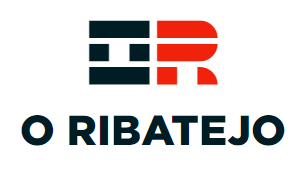





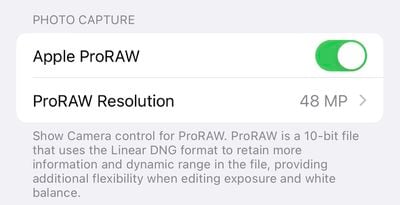
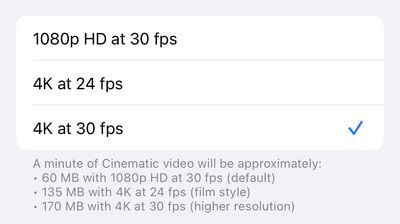
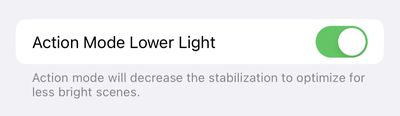

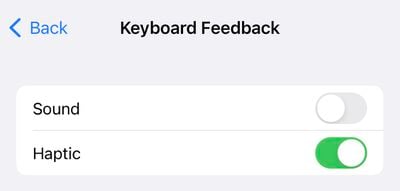
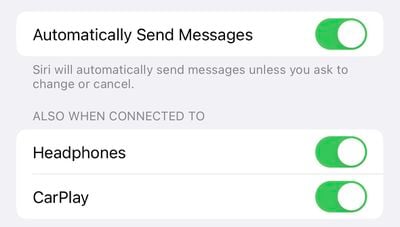
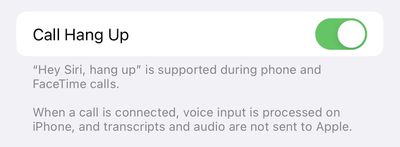
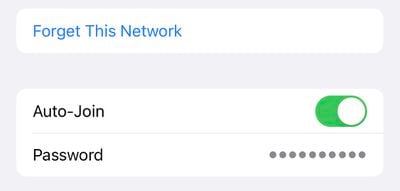
More Stories
Spotify planeja lançar assinatura sem perdas do Music Pro
O bloqueio de anúncios do YouTube agora inclui aplicativos de terceiros
Alfa Romeo 4C regressa como Abarth Classiche 1300 OT